ネットやスマホショップなどで安く売られている中古スマホは、ハイスペックな機種も格安で購入できる点が魅力です。
しかし、「中古スマホはどんな使い方ができるの?」「中古だし故障しやすいのでは?」「誰かが使った後の端末はセキュリティが心配」など、疑問に思われている方も多いのではないでしょうか。
そこで今回は、中古スマホの使い方や選ぶ際の注意点、設定方法まで詳しく解説します。ぜひこの記事を参考にしていただき、ご自身のお気に入り機種を中古で安く購入して、お得に使いはじめましょう!
中古スマホはどんな使い方ができる?

中古スマホは、以下のような活用方法があります。
中古スマホの使い方
- SIMを挿してメインのスマホとして使う
- ゲーム・アプリ専用のスマホとして使う
- 動画・音楽プレイヤーとして使う
- 【裏技】wIfIルーターとして使う
それぞれについて解説していきましょう。
SIMを挿してメインのスマホとして使う
中古で購入したスマホにSIMカードを挿せば、普段使いのメインスマホとして利用できます。
現在のスマホの動作が重くなった、電池の持ちが悪くなったなど使いにくくなった場合、状態のいい中古スマホであれば、新品のスマホを購入するより安く機種変更可能です。
また、SIMカードを格安SIMで購入すると月額料金が大手キャリアより大幅に抑えられます。メインスマホを安く運用したいのであれば、格安SIMでのSIMカード購入がおすすめです!
- ①SIMロック解除
- ②MNP予約番号の取得
- ③キャリアメールで登録しているサイトやサービスのアドレス変更
①SIMロック解除
キャリアで購入したスマホは、他社回線のSIMを挿入できないよう、SIMロックがかけられている場合があります。そのため、新たに契約するSIMカードの使用回線が現在のキャリアと違う場合は、解約前にSIMロック解除手続きが必要です。
例
- ドコモスマホにドコモ回線を使用した格安SIMを挿入→SIMロック解除不要
- ドコモスマホにau回線を使用した格安SIMを挿入→SIMロック解除必要
SIMロック解除手続きは、店頭・マイページ・電話(ドコモのみ)と、さまざまな場所で申し込めますが、唯一手数料のかからない場所はマイページです。
手続き方法はキャリアごとに異なりますが、下記ページにアクセス後、指示通り進めばその場で手続きが完了しますので、SIMロック解除はお得なマイページから行いましょう。
SIMロックを解除すれば、どのキャリアで購入したものであっても、好きなキャリア回線で利用できます。
②MNP予約番号の取得
現在使用している電話番号を中古スマホでも利用したい方は、解約前にMNP予約番号を取得しましょう。取得したMNP予約番号を格安SIM契約時に伝えれば、現在の電話番号をそのまま引き継げるようになります。
ただし、MNP予約番号は、いずれのキャリアも取得日(予約日)を含め15日間の有効期限があります。期限内に手続きを行わなければ取得し直しとなりますので、取得後はすばやく格安SIMを契約しましょう。
MNP予約番号は、マイページから24時間いつでも無料で取得できます。
③キャリアメールで登録しているサイトやサービスのアドレス変更
格安SIMに乗り換えると、現在使用しているキャリアメール(@docomo.ne.jpなど)が使用できなくなります。
キャリアメールで登録しているサイトやサービスがある場合は、乗り換え前に、ヤフーメールやGmailなどのフリーアドレスへ変更しておきましょう。
おすすめの格安SIMについては、条件別に下記記事で紹介していますので、あわせてご覧ください。
ゲーム・アプリ専用のスマホとして使う
中古スマホはSIMカードを契約しなくても、Wi-Fiにつなげばゲームやアプリ専用のサブスマホとして使えます。
中古スマホをゲームやアプリ専用のサブスマホにすることで、メインスマホの月間データ容量は最小限に抑えられるため、結果的に毎月の通信費が安くなりますよ。
ゲームをより快適にプレイしたい方は、以下でご紹介しているゲーミングスマホをもとに、中古スマホを手に入れてみてください。
動画・音楽プレイヤーとして使う
動画や音楽を楽しむ際、常にWiFi環境下にいられる人は、中古スマホを動画・音楽プレイヤーとして使うこともできます。
さきほどもお話したとおり、中古スマホはSIMカードを挿入しなくても、WiFiさえあれば、どこでもネット通信が可能になります。ということは、自宅の光回線やポケットWiFiで中古スマホをWiFi接続できる場合、無料でYouTubeやSpotifyなどのエンタメアプリを楽しめるというわけです。
動画や音楽は消費データが大きいため、中古スマホで利用すれば、メインスマホのデータ容量を大幅に節約できます。場合によってはメインスマホを少量プランで契約することも可能になりますので、スマホで動画や音楽を楽しむ機会が多い人は、中古スマホを動画・音楽プレイヤーにしてみるのもいいでしょう。
【裏技】Wi-Fiルーターとして使う
あまり知られていませんが、中古スマホに大容量のSIMを挿入し、中古スマホからメインスマホにテザリングを行えば、中古スマホをWi-Fiルーターとして使用できます。
大容量データSIMは、さまざまなキャリアや格安SIMで提供されていますが、中でもおすすめなのは、データ無制限のSIMを月最大3,278円で利用できる「楽天モバイル」です。
楽天モバイルは、楽天回線エリア内ならデータ無制限でネットを利用できるため、速度制限にかかる心配なく、好きなだけスマホを利用できますよ!
また、楽天モバイルではSIMのみ契約で最大25,000円相当の楽天ポイントがもらえるキャンペーン等、お得なキャンペーンを実施しています。
楽天回線エリア内にお住いの方にとって、楽天モバイルはデータ無制限Sを最安値で利用できるキャリアです。中古スマホをWiFiルーターとして利用したい方は、自分の住む地域がエリアに入っているか確認しておきましょう。
楽天モバイルの楽天回線エリアは、以下公式サイトから確認できます。
中古スマホはどこで買える?

中古スマホはAmazonやフリマアプリなどのオンライン、中古販売店の店舗で端末単体を購入できます。また、格安SIMにも中古スマホを取り扱っている会社があり、SIMカードとのセット契約も可能です。
【中古スマホが購入できる場所】
| オンラインショップ | オークション・フリマアプリ | 店舗 | 格安SIM |
|---|---|---|---|
| Amazon | メルカリ | ブックオフ | UQモバイル |
| au PAY マーケット | ヤフオク | ハードオフ | IIJmio |
| ゲオモバイル | ラクマ | ゲオモバイル | OCN モバイル ONE |
| じゃんぱら | 善意のフリマjp | TSUTAYA | QTモバイル |
| イオシス | モバオク | ドスパラ | J:COMモバイル |
| ムスビー | 楽天オークション | ソフマップ | エキサイトモバイル |
| 携帯市場 | ビッダーズ | Re mobile | イオンモバイル |
中古スマホをより安く購入したい場合は、オークションやフリマアプリで最低金額を狙ってみるのもいいでしょう。

中古iPhone・Androidの購入を検討している人は、「にこスマ」がとくにおすすめです!
大手で安心の伊藤忠商事グループが運営する「にこスマ」は、電話・メール・チャットサポートにも対応し、初めて中古でスマホを購入する人にも安心のサポート体制が備わっています。
■ にこスマの特徴・メリット
・全国どこでも送料無料、代引手数料無料
・14時までの注文は当日出荷、それ以降は翌営業日出荷
・大手で安心の伊藤忠グループ運営で、電話・メール・チャットサポートあり
・購入から30日以内であれば無料返品、赤ロムは永久保証
・iPhone SE(第二世代)iPhone 8 / XSシリーズ、人気モデルも取り扱いあり
・当日お届けできるスピード便や独自のスマホ保険などオプションも充実
参考価格(2022年4月時点)
・iPhone 12 Pro Max:121,500円~
・iPhone 12 Pro:121,500円~
・iPhone 12 mini:60,500円~
・iPhone 12:67,000円~
・iPhone SE(第2世代):33,500円~
・iPhone 11 Pro Max:91,000円~
・iPhone 11 Pro:74,500円~
・iPhone 11:54,500円~
・iPhone XS Max:53,500円~
・iPhone XS:38,500円~
・iPhone XR:37,500円~
・iPhone X:34,500円~
・iPhone 8:19,500円〜
・iPhone SE(第1世代):10,500円〜
比較的新しいモデルは在庫も少なくなりやすい傾向にあるので、ぜひ早めにチェックしてみて下さい!
中古スマホを使うメリット

中古スマホには、以下4つのメリットがあります。
■ 中古スマホを使うメリット
- スマホの購入費用を抑えられる
- 自分の気に入った機種を選んで使える
- 手軽に複数端末を使い分けられる
- 自分の好きなタイミングで機種変更できる
ひとつずつ確認していきましょう。
スマホの購入費用を抑えられる
1番のメリットは、スマホの購入費用を抑えられることです。
例として、「iPhone SE(第2世代)64GB」の販売価格をドコモ公式と中古で販売されている価格で比較してみましょう。
- ドコモ:57,024円
- 中古品(goo Simseller):16,489円
上の例の場合、ドコモと中古ショップでは約40,000円もの差がありますね。ただし、端末の外装や電池の状態などによって、価格が変動する点は認識しておきましょう。
中古と聞くと傷だらけのスマホを想像する方が多いと思いますが、中古スマホといっても、ほとんど使っていないようなきれいな状態のものが販売されていることもあります。
スマホは箱から出しただけでも中古品扱いとなりますので、端末代を抑えたい方は、一度中古ショップを覗いてみましょう。
自分の気に入った機種を選んで使える
ドコモ・au・ソフトバンクの大手キャリアや、ワイモバイルなどの格安SIM各社で端末を購入する場合は、それぞれのキャリアで取り扱っている端末しか購入できません。欲しい端末がそのキャリアで取り扱っていなかったり、すでに販売が終了していたりすることもあります。
一方、中古スマホであれば、自分の好きな端末をキャリアに関係なく購入できます。さらに、各社のSIMカードを挿せばどの端末でも使えるため、選択肢が広がります。
しかし、購入したい中古スマホが利用予定のSIMで動作確認されていない場合、SIMを挿入しても使えないこともあるので注意しましょう。
動作確認については、この後の中古スマホを選ぶ際の注意点で詳しく解説していきます。
手軽に複数端末を使い分けられる
中古スマホは端末を安く購入できるため、手軽に複数台もつこともできます。メインのスマホとしての利用のほか、ゲーム・アプリ専用や動画・音楽プレイヤー専用など、サブスマホとして利用するのもおすすめです。
自分の好きなタイミングで機種変更できる
中古スマホは一括での購入が基本です。そのため、機種変更をしたくなったときに残債の金額を気にする必要がありません。
また、キャリアで購入するときのように最低使用期間もなく、解約金が発生しないように更新月を待つ必要もありませんので、いつでも自分の好きなタイミングで機種変更ができます。
中古スマホを選ぶ際の注意点

中古スマホを選ぶ際には、次の4点に注意をしましょう。
■ 中古スマホを選ぶ際の注意点
- 動作確認がされていないと使えない場合がある
- 端末補償の対象外になる場合がある
- 購入前には端末状態を確認する
- 急に通信がロックされてしまう「赤ロム」に注意!
動作確認がされていないと使えない場合がある
中古スマホに格安SIMを挿して使う場合、格安SIM側で動作確認が完了している端末でないと、SIM挿入後、正常に作動しないことがあります。
正常に作動しない具体例としては、SMSの使用不可、データ通信不可、テザリング不可などです。
端末補償の対象外になる場合がある
中古スマホに格安SIMを挿して使う場合、格安SIM側で動作確認が完了している端末でないと、SIM挿入後、正常に作動しないことがあります。
正常に作動しない具体例としては、SMSの使用不可、データ通信不可、テザリング不可などです。
各サービスの動作確認済端末は、「サービス名+動作確認済端末」で検索すると該当ページがヒットしますので、契約前に必ず確認しておきましょう。
購入前には端末状態を確認する
中古スマホを購入する際には、端末の状態をしっかりと確認しましょう。
店頭で購入する場合は、実際に手に取って確認し、わからないことはスタッフに確認してください。オンラインショップで購入する場合でも、端末状態の記載があるので確認し、しっかりとした記載がないものは、避けるようにしましょう。
スマホ本体は3~5年、バッテリーは2年程度が寿命といわれています。そのため、あまりにも古い機種は避けたほうが無難です。
急に通信がロックされてしまう「赤ロム」に注意!
赤ロムとは、ネットワーク利用制限がかかっている端末のことです。端末の以前の利用者が携帯料金の未払いや不正利用をしていると、キャリアからネットワークの制限をかけられてしまいます。
赤ロムは、IMEIという端末識別番号がわかれば確認できます。
<IMEI確認方法>
- iPhone 「設定」→「一般」→「情報」→「IMEI」
- Android 「設定」→「端末情報」→「端末の状態」→「IMEI情報」
IMEIがわかれば、ドコモ・au・ソフトバンク各キャリアで赤ロムかどうか確認できます。
<ネットワーク利用制限確認サイト>
・ドコモ:ネットワーク利用制限携帯電話機確認サイト
・au:ネットワーク利用制限携帯電話機照会
・ソフトバンク:ネットワーク利用制限携帯電話機の確認
残念ながら、赤ロムは一度かかってしまうと解除ができません。
店舗やオンラインショップで購入した場合には赤ロム補償がついている場合があるので、購入時に確認しておきましょう。
ただし、オークションやフリマアプリで購入した場合は、出品者と連絡がつかないと、どうすることもできないので注意してください。
中古スマホを購入できる格安SIM

格安SIMを提供している会社のなかには中古スマホの取り扱いがあり、SIMカードとのセット契約ができます。中古スマホ購入と同時に乗り換えを検討している場合におすすめです。
ここでは、中古スマホを購入できる格安SIMのおすすめ4社を紹介します。
■ 中古スマホを購入できる格安SIM
- UQモバイル
- IIJmio
- OCN モバイル ONE
- QTモバイル
UQモバイル

格安SIMを提供している会社でも大手に数えられる「UQモバイル」も中古スマホを取り扱っています。
UQモバイルで提供されている中古スマホは「au Certified」という、親会社であるauが設ける厳しい審査基準を満たしたものであるため、製品品質も安心です。また、購入日から30日以内の無償交換にも対応していますよ。
さらに、今なら「UQ mobile オンラインショップ おトク割」の適用で本体代から最大22,000円割引で端末を購入することができます。
■ UQモバイルのプラン概要
| 月額料金 | 4GB | 2,365円 |
|---|---|---|
| 15GB | 3,465円 | |
| 20GB (10分定額付き) |
3,278円 | |
| 通話料 | 22円/30秒 | |
| かけ放題オプション |
|
|
| 回線 | au回線 | |
| 平均ダウンロード速度 | 110.43Mbps | |
| 平均アップロード速度 | 17.5Mbps | |
※ 料金は税込み
※ 参考・引用元:みんなのネット回線速度
IIJmio

「IIJmio」では、iPhoneとAndroid、そしてiPadも中古端末として販売されています。
使用感の目立たない「美品」と、通常利用されていない「未使用品」を中心に取り扱っているため端末の状態も良好。また、購入から30日以内であれば、動作不良に対し交換・全額返金・無償保証があります。
| 月間データ量 | 2GB | 8GB | 20GB |
|---|---|---|---|
| 月額料金 | 850円 | 1,500円 | 2,000円 |
| 事務手数料 | 3,300円 | ||
| 平均通信速度 ※1 | 下り:51.19Mbps 上り:11.93Mbps |
||
| 通話料 | 11円/30秒(専用アプリからの通話の場合) | ||
| 通話オプション月額料金 | 1回5分無料:500円 1回10分無料:700円 かけ放題:990円 |
||
| セット割 | mio割 割引額:660円/月 |
||
| 5G回線 | 対応 | ||
| 販売端末 | iPhone SE(第2世代):39,800円 iPhone 11:52,800円~ iPhone 12:84,800円~ Galaxy S10:34,800円 |
||
※価格はすべて税込
※1:みんなのネット回線速度
OCN モバイル ONE

OCNモバイル ONEは、「goo Simseller」というサービスを経由して購入した中古スマホとのセット契約が可能です。goo Simsellerはラインナップの豊富さに特徴があり、iPhone・Androidともに多くの選択肢の中から希望の中古スマホを購入できます。
また、OCN モバイル ONE自体は月額料金がとくに安く、最安550円のプランから契約可能です。
| 月間データ量 | 500MB | 3GB | 10GB |
|---|---|---|---|
| 月額料金 | 550円 | 990円 | 1,760円 |
| 事務手数料 | 3,300円 | ||
| 平均通信速度 ※1 | 下り:70.57Mbps 上り:12.77Mbps |
||
| 通話料 | 11円/30秒(専用アプリからの通話の場合) | ||
| 通話オプション月額料金 | 1回10分無料:935円 トップ3かけ放題:935円 かけ放題:1,430円 |
||
| セット割 | OCN光モバイル割割引額:220円/月 | ||
| 5G回線 | 対応 | ||
| 販売端末 | Galaxy S10:19,580円 Galaxy S20 +5G:65,780円 ZenFone 7:46,029円 iPhone XS:70,510円 |
||
※価格はすべて税込
※1:みんなのネット回線速度
QTモバイル
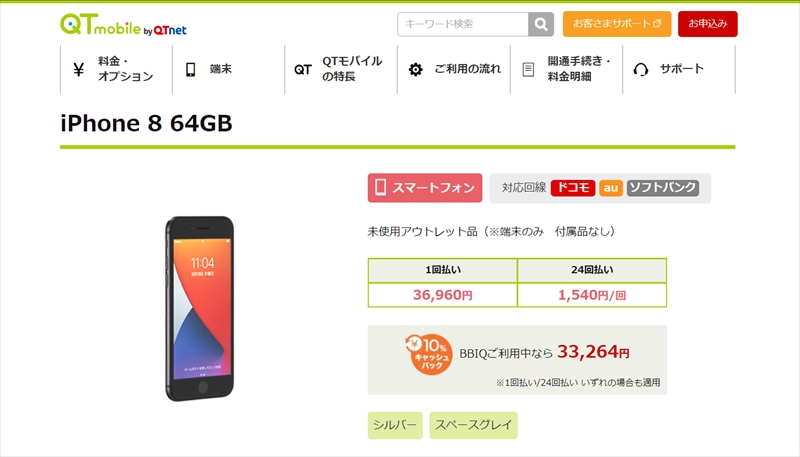
「QTモバイル」では、iPhoneの中古品を購入し、SIMカードとのセット契約が可能です。
なお、QTモバイルの中古品は「未使用アウトレット品」という、通常利用されていない端末であるため、外装も含めて新品同様のものです。
| 月間データ量 | 2GB | 6GB | 30GB |
|---|---|---|---|
| 月額料金 | 1,100円 | 1,760円 | 3,300円 |
| 事務手数料 | 0円 | ||
| 平均通信速度 ※1 | 下り:65.84Mbps 上り:11.71Mbps |
||
| 通話料 | 11円/30秒 | ||
| 通話オプション月額料金 | 1回10分無料:880円 かけ放題:1,600円 |
||
| セット割 | BBIQ × QTモバイル割 割引額:最大220円/月 |
||
| 5G回線 | 非対応 | ||
| 販売端末 | iPhone XR:54,780円 iPhone 8:36,960円 |
||
※価格はすべて税込
※1:みんなのネット回線速度
中古スマホを購入する際のチェックポイントまとめ
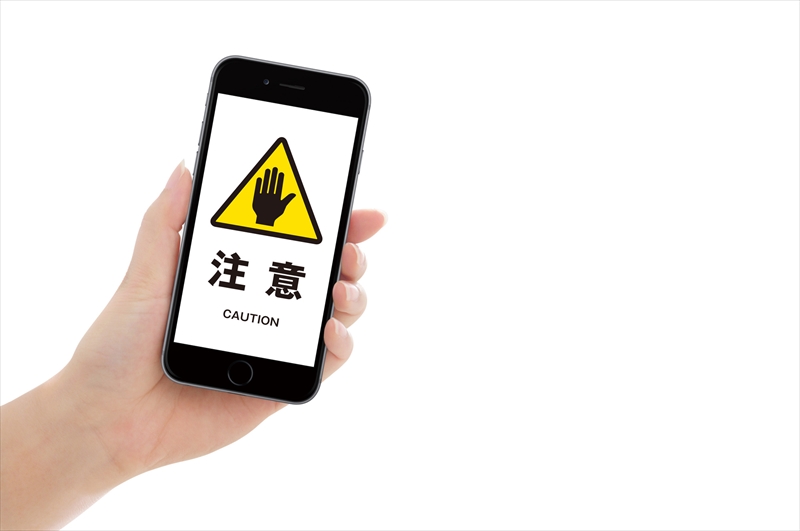
中古スマホを購入する際のチェックポイントは以下のとおりです。
■ 中古スマホ購入時のチェックポイント
- 端末の状態と端末代金
- 端末のスペック
- SIMフリー端末であるか
- ネットワーク利用制限がかかっているか
中古スマホは状態によって端末代金が変わり、状態が良いほど高く、悪いほど安くなります。状態が悪い端末だと操作性やバッテリー持ちなどに問題があることも多いため、値段の安さばかりを重視していると購入してから困ってしまうかもしれません。
また、以下のような端末は利用自体ができない可能性があるため、特に要注意です。
!特に要注意の中古スマホ
- SIMフリー端末でない⇒SIMロック解除が必要になる可能性がある
- 赤ロム⇒ネットワーク利用制限があり、インターネットに接続できない
UQモバイルで購入できる「au Certified」など、明確な査定基準を満たした中古スマホを選べば、上記のような問題のある端末をあらかじめ避けることができ安心です。
中古スマホを使い始める方法

中古スマホを使いはじめるときは、以下の手順で進めてください。
▼ 中古スマホを使い始める手順
- キャリアまたは格安SIMを申し込む
- SIMカードを挿入する
- 端末のデータを初期化する
- 初期設定をする
- データ移行をする
ただし、中古スマホをWiFiにつないでゲーム・アプリ専用や、動画・音楽プレイヤーとして使う場合は、①・②の手順は必要ありませんので飛ばしてください。
①キャリアまたは格安SIMを申し込む
中古スマホをメインスマホとして使う場合は、SIMカードを契約する必要があります。
SIMカードは大手キャリア(MNO)もしくは格安SIM(MVNO)から申し込めますが、おすすめは月額料金の安い格安SIMです。
ただし、格安SIMは大手キャリアの通信回線を借りて提供されているため、通信が混雑する時間帯は通信速度が遅くなってしまう、キャリアメールが利用できないというデメリットもあります。
通信速度が安定しているほうがいい人や、キャリアメールを使用したい人は、月々の通信費が多少高くても、大手キャリアのSIMを利用したほうがいいでしょう。
②SIMカードを挿入する
SIMが手元に届いたら、中古スマホに挿入しましょう。どのスマホにも、SIMカードの挿入トレイがスマホ側面または裏面に付いています。

iPhoneの場合は、ペーパークリップやSIM取り出しツールなど細いものをトレイの下側にある穴に差し込めば、ポンっと出てきます。

トレイを取り出したら、SIMカードをトレイの上に乗せ、もう一度まっすぐに端末へ差し込みましょう。

これでSIMカードの挿入は完了です。
③端末のデータを初期化する
中古スマホに初めて電源を入れた際、初期設定画面が表示されない場合は、端末内に前使用者のデータが残っていますので、初期化を行いましょう。
■ Androidの初期化方法
「設定」→「システム」→「詳細設定」→「リセットオプション」→「すべてのデータを消去」→「携帯電話のリセット」の順で完了。
■ iPhoneの初期化方法
「設定」→「一般」→「リセット」→「すべてのコンテンツと設定を消去」→「今すぐ消去」の順で選択して完了。
④初期設定をする
SIMカードの挿入と端末の初期化が終わったら、初期設定をします。電源を入れると初期設定がはじまる端末がほとんどですが、その場合は指示に従って設定を進めていきましょう。
今回は、初期設定でもとくに大切な4つの設定について詳しく解説していきます。
Googleアカウントの設定
Googleアカウントをもっている人は、設定しましょう。Googleアカウントは「設定」→「アカウント」→「アカウントを追加」からGoogleを選択すると、ログイン画面が表示され、Gmailアドレスとパスワードを入力すると完了です。


APN設定
SIMカードを挿入して使う場合、必ず設定してほしいことがAPN(アクセスポイント名)設定です。APN設定が完了すれば、Wi-Fiがなくてもモバイルデータ通信を使って使用できます。
端末によって設定方法は変わりますが、基本的に、「設定」→「モバイルネットワーク」→「アクセスポイント名」から追加することでAPN設定が完了します。
ただし、APNは契約した会社によって異なりますので、SIMを購入した会社のホームページで確認してください。
Wi-Fiへの接続
Wi-Fiの設定は、「設定」→「ネットワークとインターネット」を選択して接続したいWi-FiのSSIDを選び、パスワードを入力すれば完了です。
セキュリティ設定
スマホを他の人に勝手に操作されてしまったり、悪用されたりすることを防ぐためにも、セキュリティの設定は重要です。中古スマホの端末にもよりますが、「パスコードロック」「顔認証」「指紋認証」などが使えます。
セキュリティ設定は、初期設定中に設定が求められることがほとんどですが、後回しにせず、その場で設定することをおすすめします。もしも設定を忘れてしまった場合は、「設定」→「パスコード」から設定ができるので、必ず設定しておきましょう。

⑤データ移行をする
以前使っていたスマホやバックアップをとっているパソコンから、使用していたデータを移行しましょう。
以前使っていたスマホと新しく購入した中古スマホのどちらもiPhoneで、iOS12.4以降の端末であれば、古いiPhoneを新しいiPhoneにかざすだけでデータや写真、アプリの移行ができる「クイックスタート」を利用できます。
ただし、下記サービスのようにログインが必要なものや個人情報があるものは、アプリごとにデータの引き継ぎが必要です。
- LINE
- スマホアプリゲーム
- Suica など
これらのデータを引き継ぐ際は、以前の端末で必要次項を確認し、個別に移行手続きを行ってください。
まとめ
中古スマホは端末の購入代金を抑えることができるため、メインのスマホとしてはもちろん2台目以降のサブスマホとして気軽に複数台もつことができます。
ただし、中古スマホには補償が付いていないものや、ネットワーク利用制限がかかっている赤ロム端末などもあるので、十分に確認してから購入しましょう。
また、メインのスマホとして使う場合でも2台目以降のサブスマホとして使う場合でも、悪用されないためにセキュリティ設定が必須です。
中古スマホの使い方や設定方法についてわからないことがあれば、今回の記事を参考にしてください。
この記事の参考・引用サイト
- [1]
- 中古のスマホ・タブレットの通販なら【にこスマ】|伊藤忠グループ運営
- [2]
- au Certified|格安sim・格安スマホの通販は【公式】UQ mobileオンラインショップ
- [3]
- SIMフリースマートフォン端末ラインアップ|格安SIM/格安スマホのIIJmio
- [4]
- iPhone(Apple)の格安スマホセット | OCN モバイル ONE | NTTコミュニケーションズ 個人のお客さま
- [5]
- iPhone 8 64GB|スマートフォン|格安スマホ・格安SIMはQTモバイル(QTmobile)
- [6]
- au ICカード(SIMカード)を取り付ける/取り外す | XPERIA 8 SOV42 | オンラインマニュアル(取扱説明書) | au
- [7]
- iPhone の SIM カードを取り出す/入れ替える – Apple サポート (日本)
- [8]
- [スマートフォン]Google アカウントを設定する方法を教えてください。 | よくあるご質問(FAQ) | サポート | ソフトバンク
- [9]
- パスコードを設定する | スマートフォン・携帯電話 | ソフトバンク








